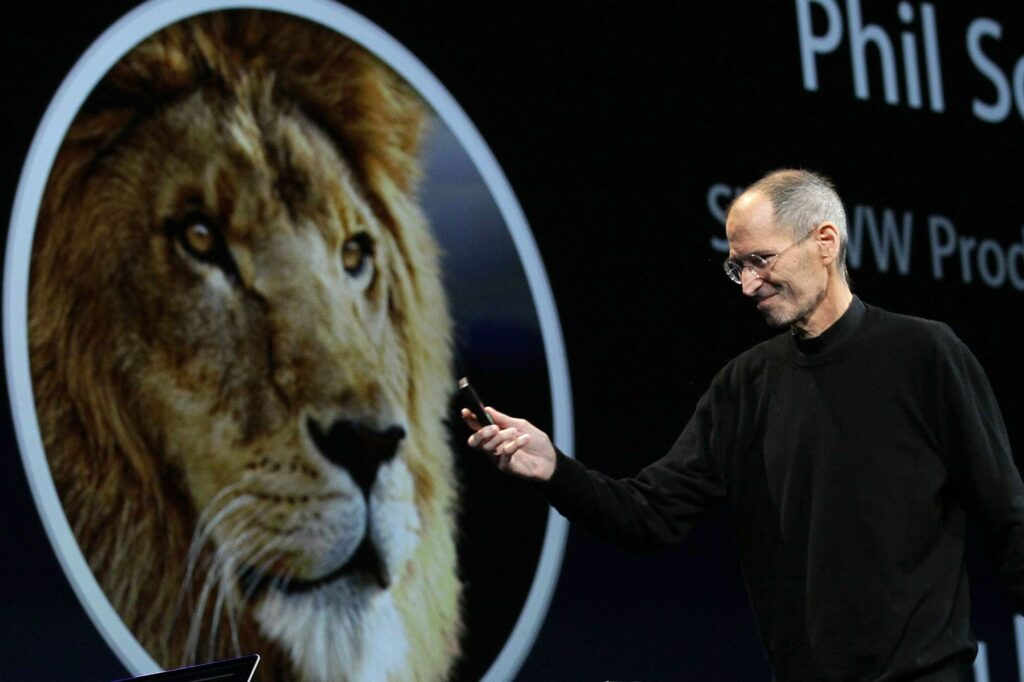Installez macOS Lion à l’aide d’un DVD amorçable
macOS Lion (10.7.x) peut facilement être installé en tant que mise à niveau en téléchargeant la mise à jour depuis le Mac App Store. Bien que cela vous permette de vous familiariser avec Lion, cela présente également certains inconvénients.
D’une part, cette méthode n’inclut pas de DVD amorçable, qui vous permet d’effectuer une installation propre sur votre Mac, et un système d’exploitation amorçable avec Utilitaire de disque en cours d’exécution.
Justin Sullivan/Getty Images
Apple a essayé de répondre au besoin de pouvoir exécuter Utilitaire de disque en incluant un lecteur de récupération dans Lion. Au cours du processus d’installation de Lion, une partition de disque de récupération spéciale est créée. Il comprend une version simplifiée de Lion qui vous permet de démarrer votre Mac et d’exécuter une poignée d’utilitaires, y compris Utilitaire de disque. Il vous permet également de réinstaller Lion si nécessaire. Cependant, si le lecteur sur lequel se trouve la partition de récupération tombe en panne, vous n’avez pas de chance.
Il est possible d’utiliser certains des utilitaires fournis par Apple pour créer un lecteur HD de récupération supplémentaire, mais cela ne traite pas de la portabilité et de la facilité d’utilisation du DVD macOS Lion pour réparer plusieurs Mac ou installer le système d’exploitation selon les besoins.
Pour cette raison et bien d’autres, vous devez savoir comment créer une version amorçable du programme d’installation de macOS Lion et comment utiliser un DVD amorçable pour effacer votre disque dur, puis y installer Lion.
Créer un DVD amorçable
La création d’un DVD d’installation amorçable de macOS Lion est assez simple. L’article suivant décrit les étapes complètes : Créez une copie amorçable d’OS X Lion.
Suivez ces instructions et revenez ici pour savoir comment effacer et installer macOS Lion à l’aide d’un DVD.
Si vous préférez utiliser un lecteur flash USB pour enregistrer le programme d’installation amorçable, vous pouvez suivre les instructions de ce guide : Création d’un lecteur flash amorçable avec le programme d’installation d’OS X Lion.
essuyer et installer
Ce processus (parfois appelé nouvelle installation) vous permet d’installer Lion sur un disque vide ou sur un disque sans système d’exploitation préexistant. Vous pouvez utiliser le DVD d’installation macOS amorçable que vous avez créé pour installer Lion sur un disque que vous avez effacé lors de l’installation.
Vous allez effacer l’un des volumes à utiliser comme cible pour l’installation de Lion, vous devriez donc avoir une sauvegarde complète et actuelle de ce lecteur. Toutes les données du disque seront perdues.
Si vous avez une sauvegarde en cours, vous pouvez continuer.
Démarrez à partir du DVD d’installation de macOS Lion
-
Insérez le DVD d’installation de macOS Lion que vous avez créé précédemment dans le lecteur optique de votre Mac.
-
Redémarrez votre Mac.
-
Après le redémarrage de votre Mac, maintenez enfoncé le raccourci clavier de démarrage C clé. Cela forcera votre Mac à démarrer à partir du DVD.
-
Relâchez lorsque vous voyez le logo Apple et l’engrenage qui tourne C clé.
-
Le processus de démarrage prend beaucoup de temps, alors soyez patient. Allumez tous les moniteurs connectés à votre Mac, comme dans certaines configurations multi-moniteurs, le moniteur principal peut ne pas être le moniteur par défaut utilisé par le programme d’installation de macOS Lion.
Effacer le disque cible
-
Une fois le processus de démarrage terminé, votre Mac affichera la fenêtre des utilitaires macOS.
-
Pour effacer le disque cible de l’installation de Lion, sélectionnez Utilitaire de disque dans la liste, puis sélectionnez Continuez.
-
Utilitaire de disque s’ouvre et affiche une liste des lecteurs connectés. Ce processus peut prendre un certain temps.
-
Sélectionnez le disque à cibler pour l’installation de macOS Lion.
Vous allez effacer ce disque, donc si vous n’avez pas effectué une sauvegarde actuelle des données sur le disque, arrêtez-vous et faites-le maintenant.
-
choisir effacer Étiquette.
-
Utilisez le menu déroulant pour définir le type de format sur Mac OS étendu (journalisé).
-
Donnez un nom au disque, comme Lion ou Fred, nommez-le.
-
choisir effacer.
-
Une fenêtre déroulante apparaîtra vous demandant de confirmer que vous souhaitez effacer le disque cible.choisir effacer.
-
Utilitaire de disque efface le lecteur.Une fois l’effacement terminé, fermez Utilitaire de disque en sélectionnant Quitter l’utilitaire de disque dans le menu Utilitaire de disque.
-
La fenêtre des utilitaires macOS réapparaîtra.
Installer macOS Lion
-
choisir Réinstaller Mac OS X Lion Dans la liste des options, puis sélectionnez Continuez.
-
Le programme d’installation de Lion apparaît.choisir Continuez.
-
Acceptez le contrat de licence macOS Lion en sélectionnant Je suis d’accord.
-
Une fenêtre déroulante apparaîtra vous demandant si vous acceptez les termes de la licence.choisir Je suis d’accord.
-
Une liste de disques apparaît. Sélectionnez le disque sur lequel installer Lion. Cela devrait être le même disque que vous avez effacé plus tôt.choisir Installer.
-
Le programme d’installation de Lion copie les fichiers nécessaires sur le disque cible. Le programme d’installation peut également télécharger les composants nécessaires à partir du site Web d’Apple. Une barre de progression apparaîtra avec le temps estimé pour copier les fichiers requis. Une fois que tous les fichiers nécessaires ont été copiés sur le disque de destination, le Mac redémarre.
-
Après le redémarrage du Mac, le processus d’installation se poursuivra. La barre de progression indique le temps d’installation estimé, qui peut aller de 10 à 30 minutes.
-
Une fois que vous voyez la barre de progression de l’installation, le processus d’installation est le même que les étapes décrites dans l’article suivant, en commençant par la partie 3 : Installer Lion – Effectuez une nouvelle installation d’OS X Lion sur votre Mac.
C’est ça. Vous avez installé macOS Lion sur un disque qui a été effacé pour une nouvelle installation.
Merci de nous en informer!
Recevez les dernières nouvelles technologiques publiées quotidiennement
abonnement
Dites-nous pourquoi !
D’autres détails ne sont pas assez difficiles à comprendre